为什么很多人看SolidWorks视频,看建模步骤,感觉脑子都会了,自己动手却画不出来?为什么脑子感觉这个图不难,却不知道如何下手?你是否也有这种问题,那么告诉你,这就是缺乏练习,缺乏实战的表现,脑子听,不去动手,软件是很难真正掌握的,所以SolidWorks练习一定要坚持做,熟能生巧,熟能生出更多的建模思路。
今天分享的SolidWorks练习题取自catics3D19-20-15三维竞赛题目,该题目非常的常规,都是SolidWorks最常用的命令就可以完成,希望大家可以独立完成奥。
SolidWorks练习题之catics3D19-20-15效果图
SolidWorks练习题之catics3D19-20-15题目
SolidWorks练习题之catics3D19-20-15建模步骤
1、打开solidworks软件,新建零件,然后【上视基准面】画草图。
2、【拉伸凸台】给定深度:50或60 。
3.【基准面】参考两个斜面。
4.【分割】剪裁工具:基准面1 ;切除零件 。
5.【右视基准面】画草图,【等距实体】10.5 。(可以先隐藏一个实体)
6.【拉伸切除】完全贯穿两者——反侧切除。
切除后的效果
7.【基准面】参考两个斜面。
8.【基准面2】上画草图。
9.【拉伸切除】完全贯穿两者——反侧切除。
10.【组合】操作类型:添加。
11.【抽壳】厚度:3.3 。
12.在实体上画圆。
14.【3D草图】【转换实体引用】四个圆边线,然后拖拽成4个圆。
15.【拉伸凸台】给定深度:7.2 ,方向:竖直边线;所选轮廓:四个圆 。
16.【上视基准面】画草图。
17.【拉伸切除】完全贯穿。
18.【拉伸凸台】【上视基准面】画圆,给定深度:18.3 。
19.【右视基准面】草绘,【转换实体引用】边线,两个端点重合到边线。
20.【筋】厚度:3.3 。
21.【基准面2】上草绘,【转换实体引用】边线。
22.【筋】厚度:3.3 。
23.完成。
以上就是关于SolidWorks练习题之catics3D19-20-15题步骤,仅供参考,希望大家可以多做练习,自我完成。下面给出SolidWorks练习题之catics3D19-20-15模型源文件供下载学习。
注:SolidWorks新手如果看图文版的SolidWorks练习题比较吃力,建议看我们的视频练习,会员高清视频可下载。
SolidWorks练习题之catics3D19-20-15模型源文件下载





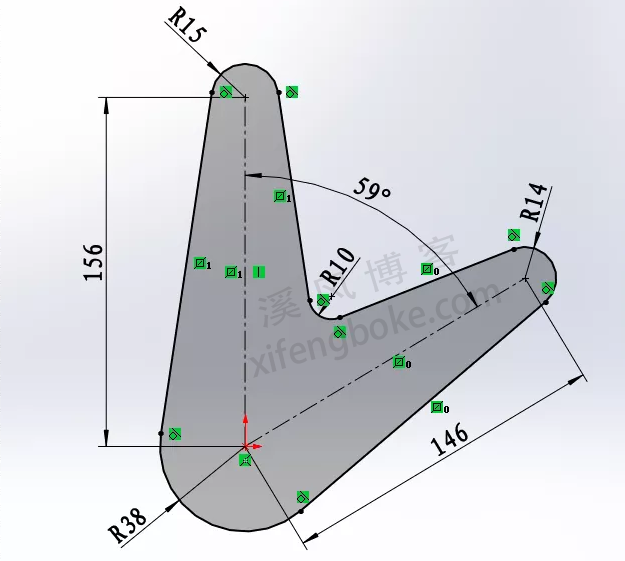
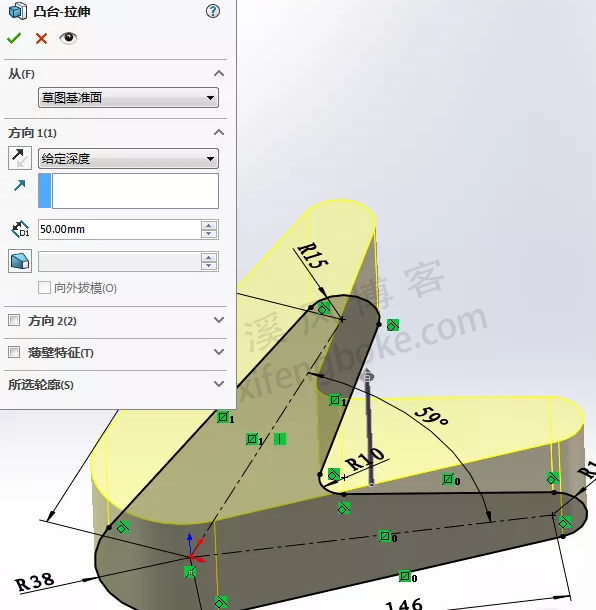
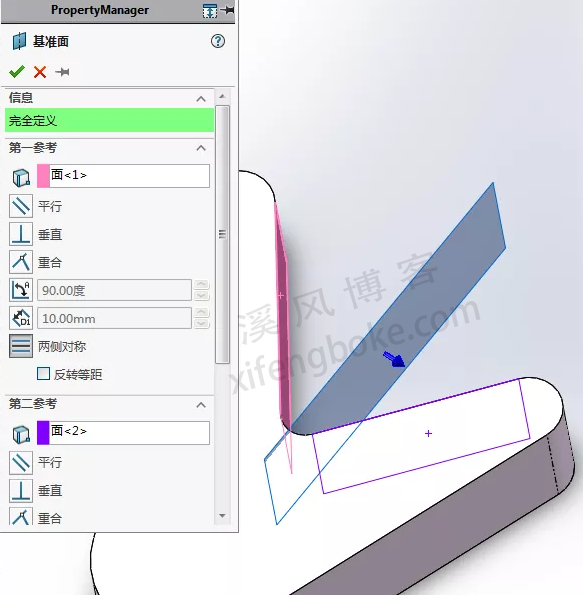

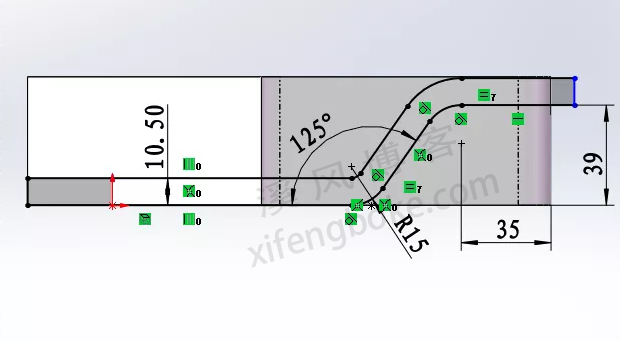
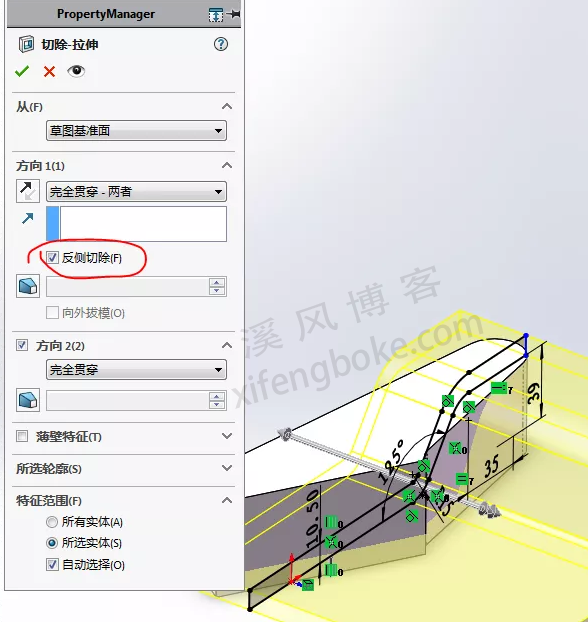

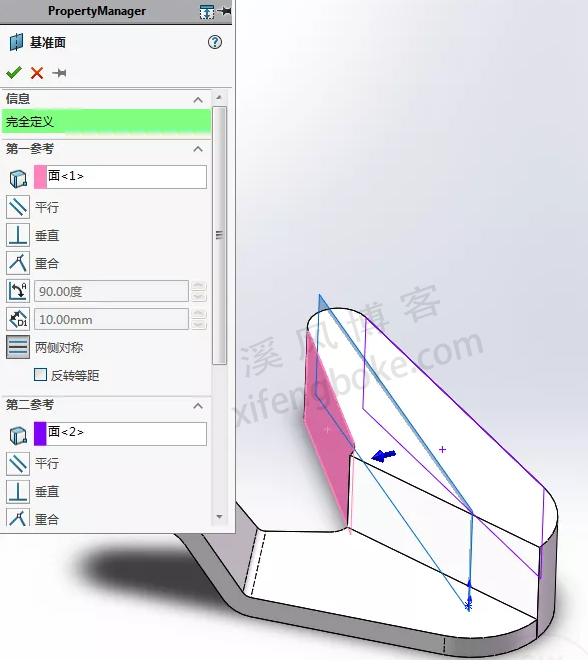

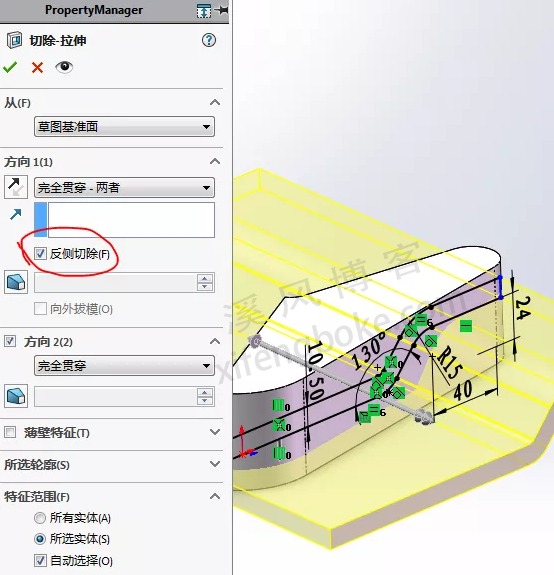

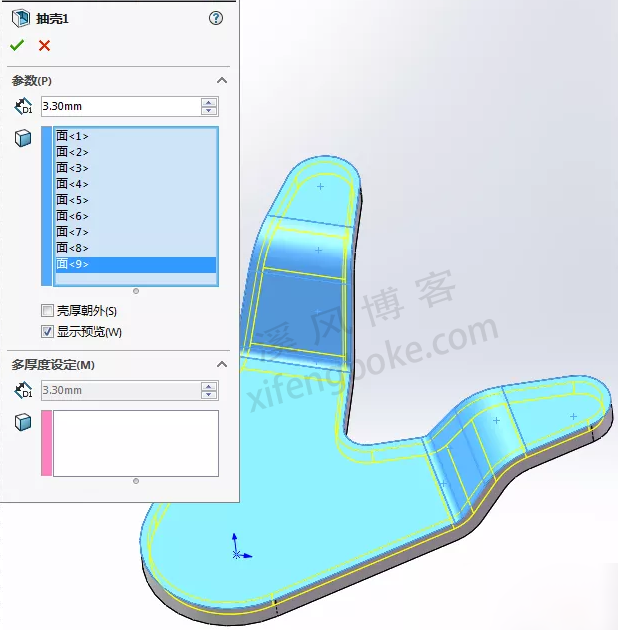
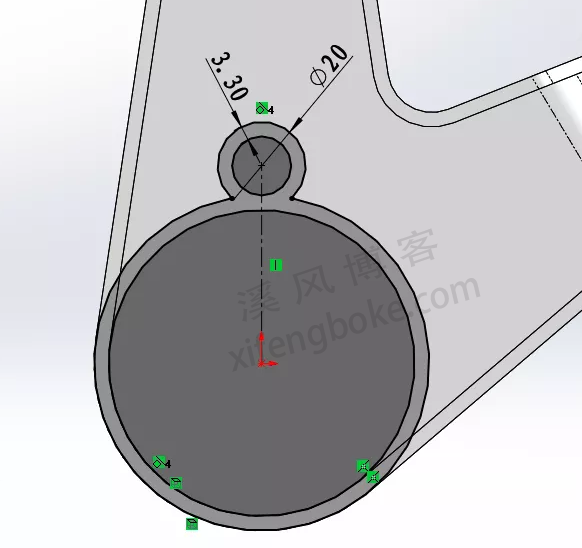
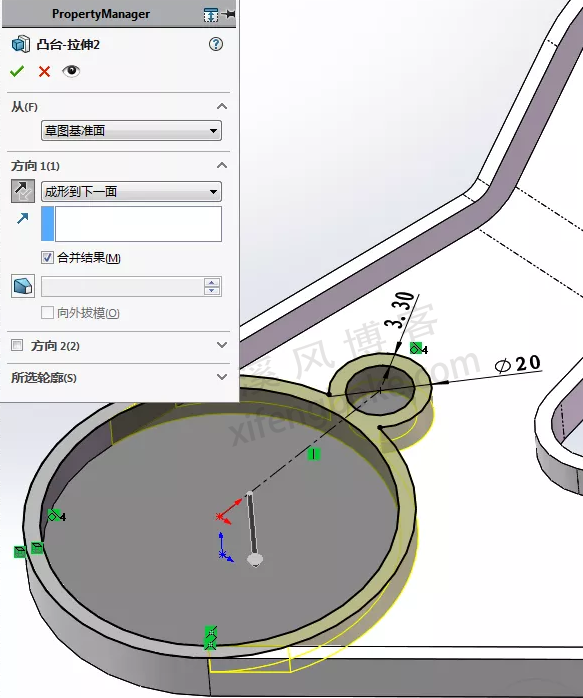
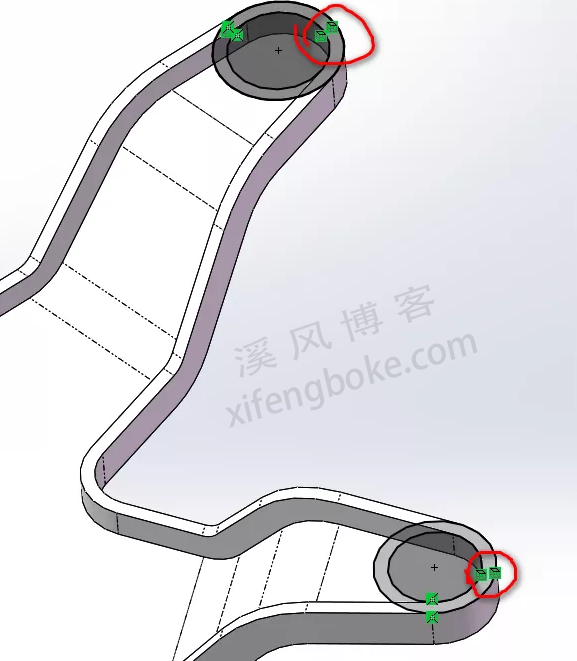

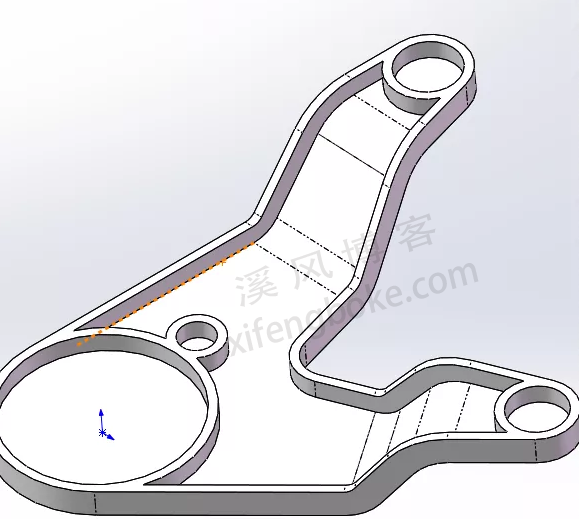
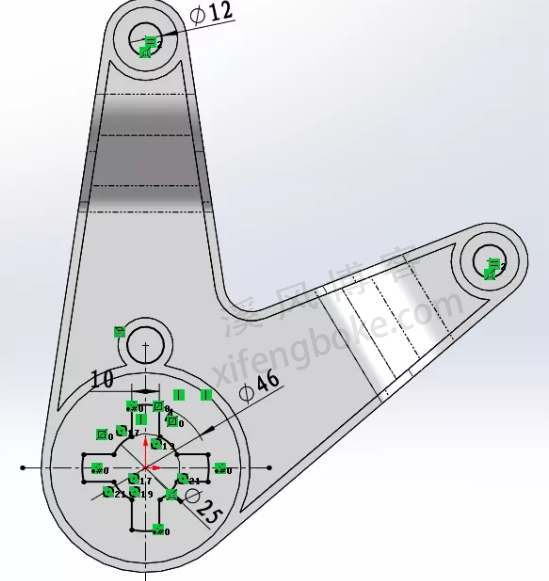
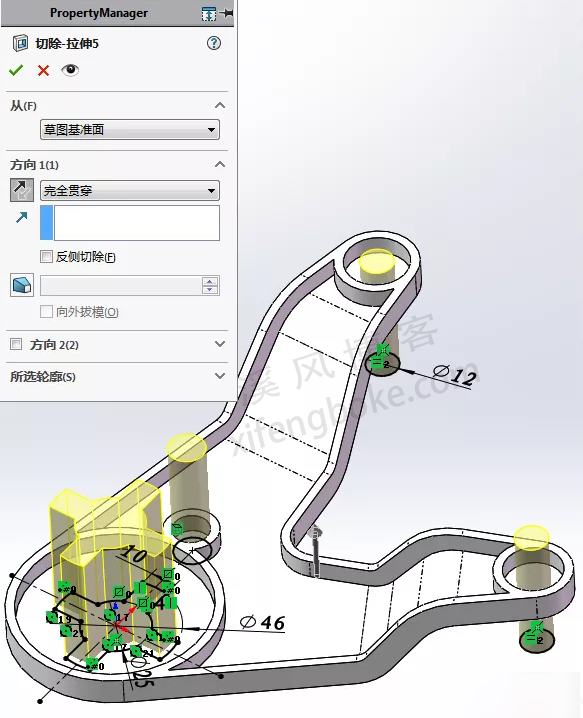
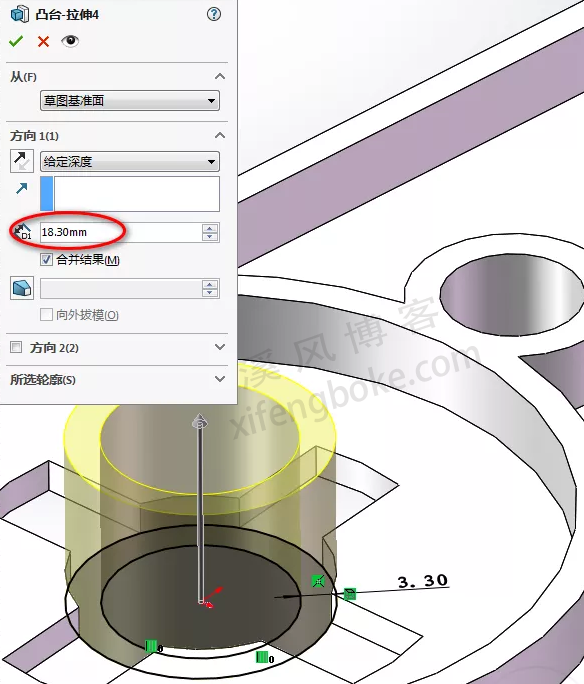
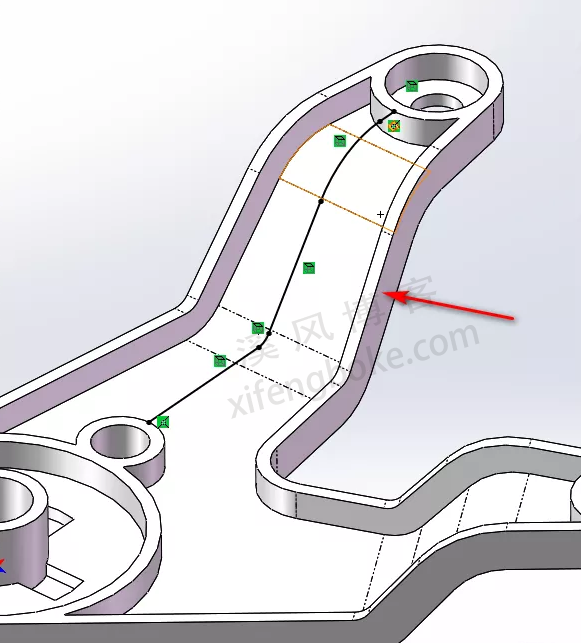
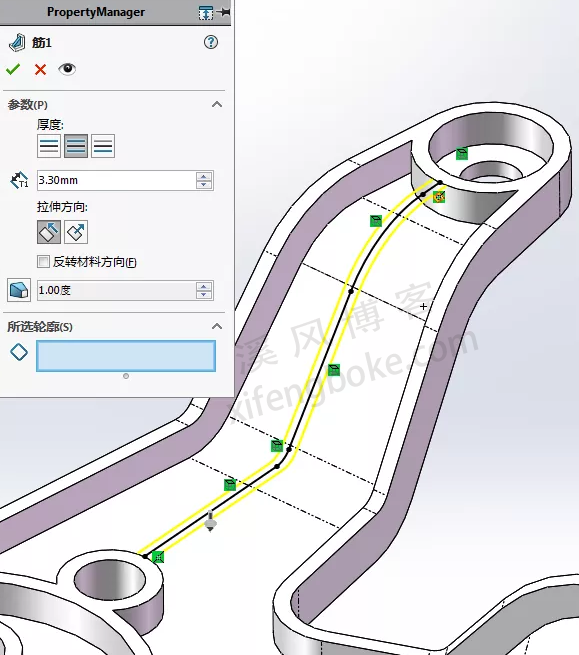
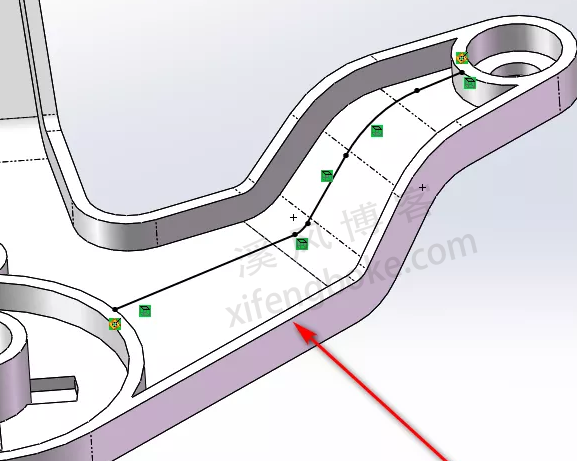
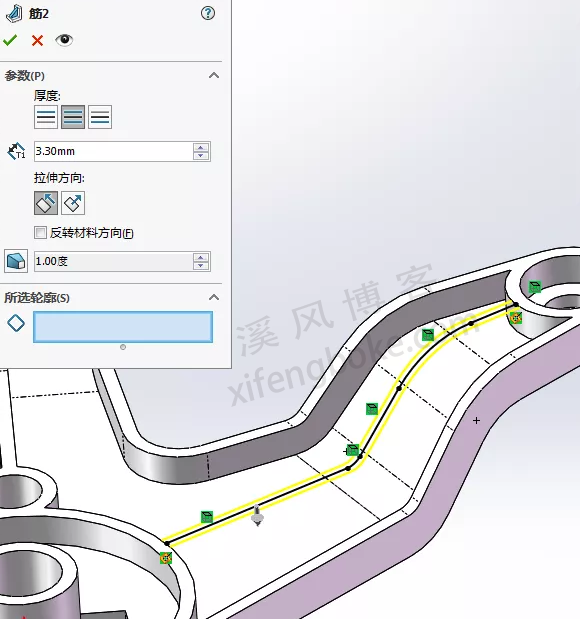



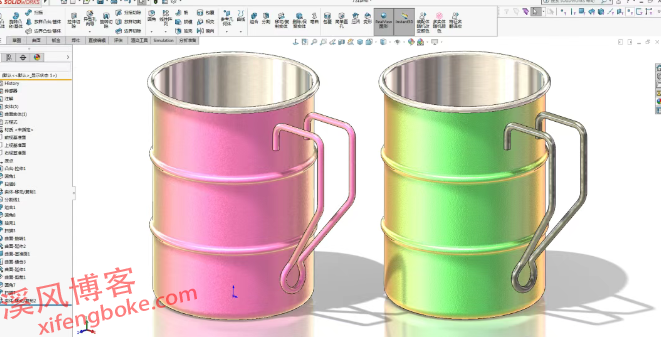







还没有评论,来说两句吧...